Retirer Mystartsearch.com
Guide de suppression de Mystartsearch.com
Quel est Mystartsearch.com?
Qu’est-ce que Mystartsearch.com?
Mystartsearch.com (aussi appelé mystartsearch et MyStart Search et) est un moteur de recherche douteux, qui est rempli de liens vers des sites Internet populaires. Il n’est pas lié à des virus ou malware, mais sachez qu’il a été ajouté à la catégorie « pirate de navigateur » et qu’il peut causer des redirections vers des sites inconnus. Les redirections mystartsearch.com commencent par vous interrompre de nulle part car son moteur se distribue avec l’aide du groupage. En fait, il y a des centaines de pirates qui ont été incorporés dans les logiciels gratuits comme des composants optionnels en échange d’argent. Une fois que les fichiers Mystartsearch sont téléchargés dans un ordinateur, les pirates commencent leurs modifications. Il peut prendre le contrôle sur chaque navigateur Internet en ajoutant sa page d’accueil et/ou le moteur de recherche par défaut. Sachez que Mystartsearch.com essaiera de vous convaincre que c’est un moteur de recherche intelligent avec une boite de recherche et des liens variés vers vos sites Internet favoris. Cependant, après l’avoir utilisé pendant un moment, il devient clair qu’il peut facilement vous montrer des résultats de recherche biaisés qui peuvent vous rediriger vers des sites divers. Gardez en tête qu’il y a toujours une chance que ce moteur de recherche sponsorisé par de la publicité vous redirigera vers un site suspect, dangereux ou absolument pas digne de confiance!
Au moment de l’écriture de ces lignes, il a également été révélé que le pirate Mystartsearch est également capable de ralentir les performances du navigateur, en faisant apparaître différents types de publicité et même en pistant la navigation de ses utilisateurs sur Internet. Selon sa Politique de Confidentialité, il peut recueillir des informations non-identifiables personnellement, telles que votre adresse de messagerie, l’adresse IP du PC, son emplacement et des données similaires. Pour cette raison, il est recommandé de supprimer ce moteur de recherche et de restaurer vos paramètres de navigateurs. Vous pouvez désinstaller mystartsearch.com avec l’aide de FortectIntego.
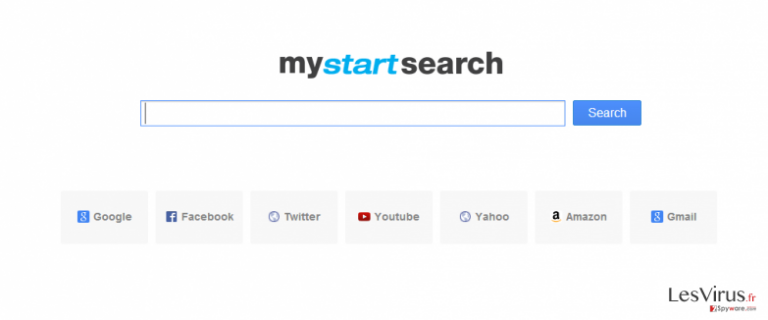
Comment est-ce que mystartsearch.com peut-il pirater mon ordinateur ?
De la même façon que delta-homes.com, BoBrowser ou Omiga Plus, Mystartsearch.com a été étiqueté comme un pirate de navigateur (hijacker) et d’un programme potentiellement indésirable parce qu’il s’est propagé via un logiciel tiers, comme les gestionnaires de téléchargement, les convertisseurs vidéo, les logiciels de streaming vidéo ou les programmes similaires. Ces programmes et d’autres programmes semblables ne peuvent vous tromper en installant adwares, et pirates de navigateur uniquement si vous ne faites pas d’attention à leur processus d’installation, donc faites attention. Pour cette raison, vous devriez toujours opter pour le mode d’Installation Avancée ou Personnalisée, puis suivez la procédure d’installation entière avec précaution. Aussi, n’accepter pas l’installation de programmes non familiers qui sont suggérés dans une offre groupée, comme les modules de navigateur, extensions, plugins et barres d’outils. Si vous avez déjà remarqué des redirections mystartsearch et d’autres activités suspectes sur votre ordinateur, vous devriez utiliser le guide ci-dessous.
Foire aux questions (FAQ)
Question. J’ai remarqué qu’au lieu de ma page d’accueil habituelle, il n’y a maintenant le Mystartsearch.com. Toutefois, je ne me souviens pas l’avoir changer moi-même. En outre, j’ai également été parfois confronté à des redirections mystartsearch. Est-ce un malware? Devrais-je m’inquiéter?
Réponse. L’une des raisons pour laquelle Mystartsearch.com est classé comme un programme potentiellement indésirable est ce trait particulier, c’est-à-dire l’installation furtif sur l’ordinateur de l’utilisateur sans qu’il en ait connaissance. Toutefois, vous devez savoir que vous avez une option pendant le processus d’installation pour désélectionner les programmes que vous ne souhaitez pas installer (toujours opter pour des options d’installation personnalisées et avancée). Dans ce cas présent, nous pouvons aussi vous conseiller de suivre le guide de suppression ci-dessous et de vous débarrasser du programme en ajustant les paramètres de votre navigateur.
Question. Est-il possible de supprimer le malware Mystartsearch Page de mon navigateur et d’éviter les redirections vers www.mystartsearch.com? Je le remets comme à l’origine mais il réapparaît sans cesse.
Réponse. Supprimer le pirate de navigateur www.Mystartsearch.com n’est pas si facile. Ils sont appelés de cette façon car ils ont tendance à installer de petits programmes qui n’arrêtent pas d’ajuster les paramètres de navigation et rendent vraiment difficile de vous en débarrasser. La seule façon pour vous de vous en débarrasser une bonne fois pour toutes est de le retirer avec un programme que nous avons déjà mentionné comme FortectIntego. Vous pouvez également utiliser le guide ci-dessous.
Question. J’ai constaté que ma page d’accueil et mon moteur de recherche ont été remplacé par www.Mystartsearch.com. Je n’y vois pas d’inconvénient, car il semble que c’est une page de recherche normale. Toutefois, lors de recherches avec ce moteur, les résultats ne semblent pas être très fiables… Les pages vers lesquelles je suis redirigé semblent différer des sites web que j’avais l’habitude de pour visiter auparavant.. Quelle est la meilleure manière de supprimer ce moteur de recherche et revenir à mon moteur de recherche habituel?
Réponse. C’est une observation fort juste; les requêtes de recherches traitées par le pirate Mystartsearch.com ont tendance à être moins fiables parce que les résultats de recherche affichent des liens vers des sites Internet affiliés. Par conséquent, vous risquez de vous retrouver sur les sites douteux. Pour éviter cela, vous devriez vous débarrasser de ce programme en suivant soigneusement les mesures que nous avons fourni ci-dessous.
Question. J’ai juste redémarré mon ordinateur après l’installation d’un nouveau programme et il semble bien fonctionner… Mais j’ai ouvert mon navigateur et à ma grande surprise, il y a maintenant une nouvelle page d’accueil appelée Mystartsearch.com qui sert aussi un moteur de recherche et traite mes recherches. Je tiens à la supprimer, mais elle n’arrête pas de revenir dans mon navigateur. Comment puis-je la supprimer? Aidez-moi SVP!
Réponse. Il vous est arrivé ce qui est s’appelle un « groupage ». Vous avez téléchargé un programme qui avait d’autres options dans son processus d’installation, que vous avez sautées (par conséquent, ne le refaite plus). Si tel programme additionnel est entré dans votre ordinateur à votre insu, méfiez-vous qu’il peut causer beaucoup de problèmes sur votre ordinateur. Qui plus est, il se peut qu’il soit plutôt difficile de s’en débarrasser par soit-même donc vous devriez vous appuyer sur un outil professionnel pour le faire. FortectIntego est une option.
Question. Aidez-moi SVP! Je souffre de redirections vers le site web Mystartsearch… Je pense que cela à quelque chose à voir avec le fait que mon moteur de recherche a été changé pour ce site. Ce que je ne me souviens avoir fait… Est-ce dangereux? Devrai-je m’inquiéter?
Réponse. Oui, ces choses sont très susceptibles d’être liées. Alors que cela pourrait être plus irritant que dangereux, vous devriez utiliser sur un moteur de recherche plus fiable et vous débarrasser de celui qui a été installé sans votre permission. La meilleure façon de supprimer ce programme indésirable est d’utiliser un outil spécialisé utilisant garantit les meilleurs résultats.
Comment faire pour supprimer le virus mystartsearch.com?
Mystartsearch.com est un moteur de recherche douteux, ce qui peut vous conduire à divers problèmes liés à l’informatique. Il y a des milliers de personnes qui nous ont informé de redirections constantes, notifications intempestives et ralentissements dans chacun des navigateurs Internet. Si vous ne voulez pas finir avec d’autres programmes potentiellement indésirables, adwares, ou même virus, supprimez-les immédiatement. Pour cela, vous pouvez utiliser un logiciel antispyware fiable ou le supprimer manuellement. Puisqu’il peut installer ses entrées de registre à côté, il est recommandé d’utiliser un désinstalleur spécial Mystartsearch.com qui vous aidera à vous débarrasser de ce moteur de recherche automatiquement.
Vous pouvez supprimer les dégâts causés par le virus à l'aide de FortectIntego. SpyHunter 5Combo Cleaner et Malwarebytes sont recommandés pour détecter les programmes potentiellement indésirables ainsi que les virus avec tous leurs fichiers et les entrées de registre qui y sont liées.
Guide de suppression manuel de Mystartsearch.com
Désinstallation à partir de Windows
Afin de supprimer Mystartsearch.com des machines Windows 10/8, veuillez suivre les étapes suivantes :
- Saisissez Panneau de configuration dans la barre de recherche Windows et appuyez sur Entrée ou cliquez sur le résultat de la recherche.
- Sous Programmes, sélectionnez Désinstaller un programme.

- Sélectionnez dans la liste les entrées relatives à [titre] (ou tout autre programme suspect récemment installé).
- Faites un clic droit sur l'application et sélectionnez Désinstaller.
- Si le Contrôle de compte d'utilisateur s'affiche, cliquez sur Oui.
- Patientez jusqu'à ce que le processus de désinstallation soit terminé et cliquez sur OK.

Si vous êtes un utilisateur de Windows 7/XP, suivez les instructions suivantes :
- Cliquez sur Démarrer Windows > Panneau de configuration situé dans le volet de droite (si vous êtes un utilisateur de Windows XP, cliquez sur Ajout/Suppression de programmes).
- Dans le Panneau de configuration, sélectionnez Programmes > Désinstaller un programme.

- Choisissez l'application indésirable en cliquant dessus une fois.
- En haut, cliquez sur Désinstaller/Modifier.
- Dans l'invite de confirmation, choisissez Oui.
- Cliquez sur OK une fois que la suppression est terminée.
Désinstallation depuis Mac
Supprimer des éléments du dossier Applications :
- Dans la barre de Menu, sélectionnez Aller > Applications.
- Dans le dossier Applications, repérez toutes les entrées associées.
- Cliquez sur l'application et déplacez-la vers la Corbeille (ou cliquez avec le bouton droit de la souris et sélectionnez Déplacer vers la Corbeille).

Pour supprimer complètement une application indésirable, vous devez accéder aux dossiers Application Support, LaunchAgents et LaunchDaemons et supprimer les fichiers correspondants :
- Sélectionnez Aller > Aller au dossier.
- Saisissez /Bibliothèque/Application Support et cliquez sur Aller ou appuyez sur Entrée.
- Dans le dossier Application Support, repérez les entrées suspectes, puis supprimez-les.
- Accédez maintenant aux dossiers /Bibliothèque/LaunchAgents et /Bibliothèque/LaunchDaemons de la même manière et supprimez tous les fichiers .plist associés.

Réinitialiser MS Edge/Chromium Edge
Supprimer les extensions indésirables de MS Edge :
- Sélectionnez Menu (les trois points horizontaux du haut à droite de la fenêtre du navigateur) et choisissez Extensions.
- Sélectionnez dans la liste l'extension et cliquez sur l'icône de l'Engrenage.
- Cliquez sur Désinstaller en bas.

Effacer les cookies et autres données du navigateur :
- Cliquez sur Menu (les trois points horizontaux du haut à droite de la fenêtre du navigateur) et sélectionnez Confidentialité, recherche de services.
- Sous Effacer les données de navigation, choisissez Choisir les éléments à effacer.
- Sélectionnez tout (à l'exception des mots de passe, quoique vous puissiez également inclure les licences des médias si nécessaire) et cliquez sur Effacer.

Restaurer les nouveaux paramètres de l'onglet et de la page d'accueil :
- Cliquez sur l'icône Menu et choisissez Paramètres.
- Trouvez ensuite la section Au démarrage.
- Cliquez sur Désactiver si vous avez trouvé un domaine suspect.
Réinitialiser MS Edge si les étapes ci-dessus n'ont pas fonctionné :
- Appuyez sur Ctrl + Maj + Échap pour ouvrir le Gestionnaire des tâches.
- Cliquez sur la flèche Plus de détails située en bas de la fenêtre.
- Sélectionnez l'onglet Détails.
- Faites maintenant défiler vers le bas et localisez chaque entrée avec le nom Microsoft Edge. Faites un clic droit sur chacune d'entre elles et sélectionnez Fin de tâche pour arrêter le fonctionnement de MS Edge.

Si cette solution ne vous a pas aidé, vous devez utiliser une méthode avancée de réinitialisation Edge. Gardez à l'esprit que vous devez sauvegarder vos données avant de procéder à la réinitialisation.
- Tâchez de trouver le dossier suivant sur votre ordinateur: C:\\Users\\%username%\\AppData\\Local\\Packages\\Microsoft.MicrosoftEdge_8wekyb3d8bbwe.
- Appuyez sur Ctrl + A sur votre clavier pour sélectionner tous les dossiers.
- Faites un clic droit sur ces derniers et choisissez Supprimer

- Faites maintenant un clic droit sur le bouton Démarrer et choisissez Windows PowerShell (Admin).
- Lorsque la nouvelle fenêtre s'ouvre, copiez et collez la commande suivante, puis appuyez sur la touche Entrée :
Get-AppXPackage -AllUsers -Name Microsoft.MicrosoftEdge | Foreach {Add-AppxPackage -DisableDevelopmentMode -Register “$($_.InstallLocation)\\AppXManifest.xml” -Verbose

Instructions pour le navigateur Edge basé sur Chromium
Supprimer les extensions de MS Edge (Chromium) :
- Ouvrez Edge et cliquez sur Paramètres > Extensions.
- Supprimez les extensions indésirables en cliquant sur Supprimer.

Effacer les données du cache et du site :
- Cliquez sur Menu et accédez aux Paramètres.
- Sélectionnez Confidentialité et recherche de services.
- Sous Effacer les données de navigation, choisissez Choisir les éléments à effacer.
- Sous Intervalle de temps, choisissez À tout moment.
- Sélectionnez Effacer maintenant.

Réinitialiser MS Edge basé sur Chromium :
- Cliquez sur Menu et sélectionnez Paramètres.
- Sur le côté gauche, choisissez Rétablir les paramètres.
- Sélectionnez Rétablir la valeur par défaut des paramètres.
- Confirmez avec Réinitialiser.

Réinitialiser Mozilla Firefox
Éliminer les extensions dangereuses :
- Ouvrez le navigateur Mozilla Firefox et cliquez sur Menu (trois lignes horizontales en haut à droite de la fenêtre).
- Sélectionnez Modules complémentaires.
- Dans cette section, sélectionnez les extensions qui sont liées à [titre] et cliquez sur Supprimer.

Réinitialiser la page d'accueil :
- Cliquez sur les trois lignes horizontales en haut à droite pour ouvrir le menu.
- Choisissez Options.
- Sous les options de la page d'accueil, indiquez votre site préféré qui s'ouvrira chaque fois que vous ouvrirez une nouvelle fenêtre de Mozilla Firefox.
Effacer les cookies et les données du site :
- Cliquez sur Menu et choisissez Options.
- Allez à la section Vie privée et sécurité.
- Faites défiler vers le bas jusqu'à localiser Cookies et données du site.
- Cliquez sur Effacer les données…
- Sélectionnez Cookies et données du site, ainsi que Contenu Web en cache et appuyez sur Effacer.

Réinitialiser Mozilla Firefox
Si [titre] n'a pas été supprimé après avoir suivi les instructions ci-dessus, réinitialisez Mozilla Firefox :
- Ouvrez le navigateur Mozilla Firefox et cliquez sur Menu.
- Cliquez sur Aide, puis sur Informations de dépannage.

- Dans la section Donner un coup de jeune à Firefox, cliquez sur Réparer Firefox…
- Une fois que la fenêtre contextuelle s'affiche, confirmez l'action en appuyant sur Réparer Firefox – cela devrait compléter la suppression de [titre].

Réinitialiser Google Chrome
Supprimer les extensions malveillantes de Google Chrome :
- Ouvrez Google Chrome, cliquez sur Menu (trois points verticaux dans le coin supérieur droit) et sélectionnez Plus d'outils > Extensions.
- Dans la nouvelle fenêtre qui s'ouvre, vous verrez toutes les extensions installées. Désinstallez tous les plugins suspects en cliquant sur Supprimer.

Effacer le cache et les données web de Chrome :
- Cliquer sur Menu et choisissez Paramètres.
- Sous Confidentialité et sécurité, sélectionnez Effacer les données de navigation.
- Sélectionnez Historique de navigation, Cookies et autres données du site, ainsi que Images et fichiers en cache.
- Cliquez sur Effacer les données.

Modifier votre page d'acceuil:
- Cliquez sur Menu et choisissez Paramètres.
- Recherchez les sites suspects dans la section Au démarrage.
- Cliquez sur Ouvrir une page spécifique ou un ensemble de pages et cliquez sur trois points pour accéder à l'option Supprimer.
Réinitialiser Google Chrome :
Si les méthodes précédentes n'ont pas été d'un grand secours, réinitialisez Google Chrome pour éliminer tous les composants:
- Cliquez sur Menu et sélectionnez Paramètres.
- Dans la section Paramètres, faites défiler vers le bas et cliquez sur Avancé.
- Faites défiler vers le bas et localisez la section Réinitialiser et nettoyer.
- Cliquez à présent sur Restaurer les paramètres par défaut.
- Validez en cliquant sur Réinitialiser les paramètres pour terminer la suppression de [titre].

Réinitialiser Safari
Supprimer les extensions indésirables de :
- Cliquez sur Safari > Preferences…
- Dans la nouvelle fenêtre, choisissez Extensions.
- Sélectionnez les extensions indésirable associées à [titre] and sélectionnez Désinstaller.

Effacer les cookies et les autres données du site web de Safari :
- Cliquez sur Safari > Effacer l'historique…
- Dans le menu déroulant sous Effacer, sélectionnez tout l'historique.
- Validez en cliquant sur Effacer l'historique.

Réinitialiser Safari si les étapes ci-dessus n'ont pas été utiles :
- Cliquez sur Safari > Préférences…
- Accédez à l'onglet Avancé.
- Cochez le menu Afficher le développement dans la barre de menu.
- Dans la barre de menu, cliquez sur Développer, puis sélectionnez Vider les caches.

Après la désinstallation de ce programme potentiellement indésirable (PUP) et fixation de chacune de vos navigateurs web, nous vous recommandons d'analyser votre système de PC avec un anti-spyware de bonne réputation. Cela vous aidera à vous débarrasser des traces de Registre Mystartsearch.com et permettra également d'identifier les parasites connexes ou les infections malware possible sur votre ordinateur. Pour cela, vous pouvez utiliser nos cotés malware remover: FortectIntego, SpyHunter 5Combo Cleaner ou Malwarebytes.
Recommandé pour vous
Ne vous faites pas espionner par le gouvernement
Le gouvernement dispose de plusieurs outils permettant de suivre les données des utilisateurs et d'espionner les citoyens. Vous devriez donc en tenir compte et en savoir plus sur les pratiques douteuses de collecte d'informations. Évitez tout suivi ou espionnage non désiré de la part du gouvernement en restant totalement anonyme sur Internet.
Vous pouvez choisir un emplacement différent que le vôtre lorsque vous êtes en ligne et accéder à tout matériel que vous souhaitez sans restrictions particulières de contenu. Vous pouvez facilement profiter d'une connexion Internet sans risque de piratage en utilisant le VPN Private Internet Access.
Gérez les informations auxquelles peut accéder le gouvernement ou toute autre partie indésirable et naviguez en ligne sans être espionné. Même si vous n'êtes pas impliqué dans des activités illégales ou si vous pensez que les services et les plateformes que vous choisissez sont fiables, soyez vigilant pour votre propre sécurité et prenez des mesures de précaution en utilisant le service VPN.
Sauvegarder les fichiers pour une utilisation ultérieure, en cas d'attaque par un malware
Les problèmes de logiciels générés par des logiciels malveillants ou la perte directe de données due au cryptage peuvent entraîner des problèmes avec votre appareil voire des dommages permanents. Lorsque vous disposez de sauvegardes adéquates et à jour, vous pouvez facilement récupérer après un tel incident et reprendre le travail.
Il est crucial de créer des mises à jour de vos sauvegardes après toute modification sur l'appareil, afin de pouvoir revenir au point sur lequel vous travailliez lorsque des logiciels malveillants ont modifié quoi que ce soit ou que des problèmes avec l'appareil ont entraîné une corruption des données ou des performances.
Lorsque vous disposez de la version précédente de chaque document ou projet important, vous évitez ainsi toute frustration et toute panne. Cela s'avère pratique lorsque des logiciels malveillants surgissent de nulle part. Utilisez Data Recovery Pro pour la restauration du système.
